在数字化日益盛行的今天,电脑已成为我们生活和工作中不可或缺的工具。然而,电脑在使用过程中难免会遇到各种问题,如系统崩溃、软件运行错误等。面对这些问题,Win10系统还原成为了一个有效的解决方案。本文将详细介绍Win10系统还原的多种方法,帮助您轻松应对电脑故障。
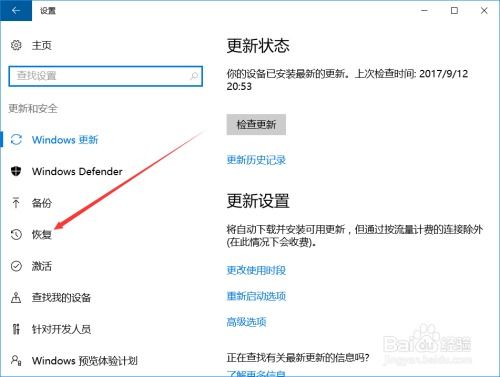
这是最简单直接的方法,适用于希望将电脑恢复到最初状态的用户。具体操作步骤如下:
1. 打开设置界面:同时按下Win+i快捷键,打开Win10的设置界面。
2. 进入恢复选项:在设置界面中,找到并点击“更新与安全”选项,然后在左侧栏找到并点击“恢复”。
3. 重置电脑:在恢复选项中,找到“重置此电脑”并点击右侧的“开始”按钮。系统会提示您选择是否保留个人文件,根据您的需求进行选择。
4. 按提示操作:按照系统提示完成后续操作,等待电脑重启并完成恢复过程。
需要注意的是,这种方法会将电脑恢复到出厂设置,因此所有个人文件和安装的软件都将被删除。请在执行前确保已经备份了重要数据。
如果您之前已经为系统创建了还原点,那么可以使用这种方法来还原系统。具体步骤如下:
1. 启用系统保护:
右击桌面上的“此电脑”图标,选择“属性”。
在系统属性窗口中,点击左侧的“系统保护”选项。
在系统保护设置页面中,选中C盘(通常是系统盘),然后点击“配置”按钮。
在弹出的配置窗口中,选择“启用系统保护”,然后点击“确定”。
2. 创建还原点:
在系统保护设置页面中,点击“创建”按钮。
输入还原点描述(建议输入日期),然后点击“创建”。
等待一段时间,系统还原点创建成功后,点击“确定”保存设置。
3. 还原系统:
当需要还原系统时,再次进入“系统保护”设置页面。
点击“系统还原”按钮,然后根据提示选择之前创建的还原点进行还原。
这种方法的前提是您已经创建了系统还原点。如果没有创建,那么可以使用方法一或其他第三方软件进行系统还原。
除了Win10自带的还原功能外,还可以使用第三方软件进行系统还原。这些软件通常提供了更加便捷和丰富的功能,如一键重装、备份还原等。以下介绍几款常用的第三方软件:
1. 金舟一键系统重装软件:
这款软件提供了一键智能重装功能,无需任何技术知识即可完成系统重装。
操作简单:双击软件图标,运行软件后,点击“立即重装”按钮。
软件会自动检测电脑系统环境,满足条件后点击“继续重装”按钮,开始下载系统文件。
系统文件准备完成后,点击“立即重启”,即可一键还原Win10系统。
2. MiniTool ShadowMaker:
这是一款专业、免费的备份及Windows系统重装软件。
可以备份文件、Windows操作系统、分区或整个硬盘驱动器,并执行相应的恢复。
还原时,启动软件,点击上方的“Restore”按钮,找到之前创建的系统映像文件,按照提示进行还原操作。
3. 白云装机大师:
这款软件全面兼容Win10/Win8/Win7/XP等操作系统。
无需光驱和U盘,无需任何电脑技术即可实现快速一键在线装系统。
打开软件后,点击“一键重装系统”按钮,按照提示完成系统重装。
这些第三方软件通常提供了更加便捷和丰富的功能,适合对电脑操作不太熟悉的用户。但在使用前,请确保软件来源可靠,以避免恶意软件的入侵。
无论使用哪种方法进行系统还原,备份系统文件都是非常重要的。以下是一些常用的备份工具和方法:
1. Windows内置备份工具:
Win10系统自带的备份工具可以帮助您备份系统文件、文件夹、硬盘分区等。
打开“控制面板”,选择“系统和安全”,然后点击“备份和还原(Windows 7)”。
在备份和还原窗口中,您可以选择创建系统映像或备份选定文件。
2. 第三方备份软件:
如玩酷之家系统备份工具、Isoo Backup、iSunshare CloneGo、傲梅轻松备份等。
这些软件提供了更加灵活和强大的备份功能,如定时备份、增量备份、差异备份等。
使用这些软件时,请按照软件提示进行操作,确保备份文件的安全性和完整性。
3. U盘或外部硬盘备份:
将备份文件存储在U盘或外部硬盘中,以防止系统故障导致备份文件丢失。
定期更新备份文件,确保备份数据的最新性和完整性。
备份系统文件是系统还原的重要前提。只有确保备份文件的可靠性和完整性,才能在系统故障时有效地进行系统还原。
Win10系统还原是一项重要的电脑维护技能。通过掌握多种还原方法,我们可以在遇到系统故障时迅速采取措施,恢复电脑的正常运行。无论是使用Win10自带的还原功能、第三方软件还是备份系统文件,都需要我们认真对待和细心操作。希望本文能够为您提供一些有用的信息和帮助,让您在面对电脑故障时更加从容和自信。
97.14M安居公社员工端
21.52M漫画园无广告版
30.08MReal Drum官方
69.15Msallyface手机汉化版
172.08M恐怖公园2安装最新版
172.08M恐怖公园2内置功能版
176.55M打工生活模拟器debug菜单
108.18M星芒剧场正版
66.33M安卓Task软件
58.18M布布涂鸦
本站所有软件来自互联网,版权归原著所有。如有侵权,敬请来信告知 ,我们将及时删除。 琼ICP备2023003481号-5